نویسنده:
William Ramirez
تاریخ ایجاد:
16 سپتامبر 2021
تاریخ به روزرسانی:
1 جولای 2024

محتوا
- مراحل
- روش 1 از 6: اتصال مستقیم
- روش 2 از 6: USB Card Reader
- روش 3 از 6: ایمیل
- روش 4 از 6: ابر
- روش 5 از 6: iCloud
- روش 6 از 6: ویندوز XP
دوربین های دیجیتالی عکاسان را در بسیاری از ما بیدار کرده و به ما اجازه می دهد تا به سطح بی سابقه ای از خلاقیت دست یابیم - و در نتیجه ، ما صدها عکس گرفتیم!
البته مشاهده عکس ها با دوستان در صفحه کوچک دوربین امکان پذیر نیست. بنابراین تنها راه لذت بردن از تصاویر (و بارگذاری آنها در فیس بوک) بارگذاری آنها در رایانه شما است. ما روش هایی را برای انجام این کار به شما نشان می دهیم.
مراحل
روش 1 از 6: اتصال مستقیم
 1 از کابل USB استفاده کنید. از آنجا که امروزه بسیاری از دوربین ها از عملکرد اتصال USB پشتیبانی می کنند ، این یک روش بسیار ساده است. با این حال ، همیشه م effectiveثر نیست زیرا به ترکیب خاص دوربین ، رایانه و سیستم عامل شما بستگی دارد.
1 از کابل USB استفاده کنید. از آنجا که امروزه بسیاری از دوربین ها از عملکرد اتصال USB پشتیبانی می کنند ، این یک روش بسیار ساده است. با این حال ، همیشه م effectiveثر نیست زیرا به ترکیب خاص دوربین ، رایانه و سیستم عامل شما بستگی دارد.  2 دوربین را خاموش کنید. هنگام اتصال یا قطع دستگاه های الکترونیکی ، به ویژه دستگاه های حساس مانند دوربین های دیجیتال ، بهتر است ابتدا آنها را خاموش کنید.
2 دوربین را خاموش کنید. هنگام اتصال یا قطع دستگاه های الکترونیکی ، به ویژه دستگاه های حساس مانند دوربین های دیجیتال ، بهتر است ابتدا آنها را خاموش کنید. - یک سر کابل (معمولاً با یک دوشاخه کوچک) را به دوربین وصل کنید.

- سر دیگر کابل (کانکتور گسترده) را به پورت USB کامپیوتر خود وصل کنید.

- یک سر کابل (معمولاً با یک دوشاخه کوچک) را به دوربین وصل کنید.
 3 دوربین را روشن کن. دوربین شما باید به عنوان یک درایو در دسکتاپ شما ظاهر شود.
3 دوربین را روشن کن. دوربین شما باید به عنوان یک درایو در دسکتاپ شما ظاهر شود.
روش 2 از 6: USB Card Reader
- 1 کارت خوان SD را پیدا کنید. این یک دستگاه خارجی کوچک مانند جعبه ای است که به پورت USB متصل می شود.
 2 کارت خوان را به پورت USB رایانه خود وصل کنید. دستگاه می تواند مستقیماً به رایانه متصل شود یا یک سر آن کابل USB داشته باشد.
2 کارت خوان را به پورت USB رایانه خود وصل کنید. دستگاه می تواند مستقیماً به رایانه متصل شود یا یک سر آن کابل USB داشته باشد.  3 کارت SD را از دوربین خود به کارت خوان وارد کنید. نقشه روی میز کار به عنوان یک دیسک ظاهر می شود.
3 کارت SD را از دوربین خود به کارت خوان وارد کنید. نقشه روی میز کار به عنوان یک دیسک ظاهر می شود. - تصاویر را از کارت به رایانه بکشید. آماده!
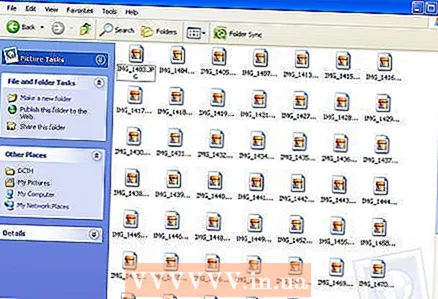
- تصاویر را از کارت به رایانه بکشید. آماده!
روش 3 از 6: ایمیل
 1 با دوربین گوشی هوشمند خود عکس بگیرید. Empty دوربینی در حد Canon EOS 7D نیست ، اما دوربین های تلفن های هوشمند مدرن برای گرفتن تصاویر با کیفیت کافی هستند.
1 با دوربین گوشی هوشمند خود عکس بگیرید. Empty دوربینی در حد Canon EOS 7D نیست ، اما دوربین های تلفن های هوشمند مدرن برای گرفتن تصاویر با کیفیت کافی هستند.  2 یک عکس بگیر. همه عکس ها با فشار دادن دکمه شاتر دوربین شروع می شوند!
2 یک عکس بگیر. همه عکس ها با فشار دادن دکمه شاتر دوربین شروع می شوند! 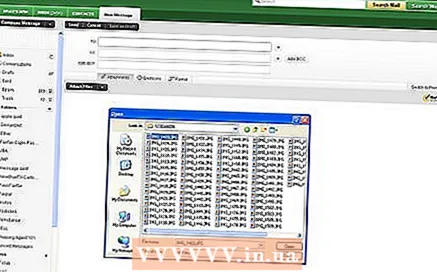 3 یک سند ایمیل جدید ایجاد کنید. یک عکس را به عنوان فایل پیوست به آن ضمیمه کرده و برای خود ایمیل ارسال کنید.
3 یک سند ایمیل جدید ایجاد کنید. یک عکس را به عنوان فایل پیوست به آن ضمیمه کرده و برای خود ایمیل ارسال کنید.
روش 4 از 6: ابر
 1 از دوربین گوشی هوشمند خود استفاده کنید. برخی از برنامه ها مانند اینستاگرام به طور خودکار تصاویر را در فضای مشترک بارگذاری می کنند. بنابراین ، تصاویر شما برای بارگیری در رایانه شما در اختیار شما یا سایر کاربران قرار می گیرد.
1 از دوربین گوشی هوشمند خود استفاده کنید. برخی از برنامه ها مانند اینستاگرام به طور خودکار تصاویر را در فضای مشترک بارگذاری می کنند. بنابراین ، تصاویر شما برای بارگیری در رایانه شما در اختیار شما یا سایر کاربران قرار می گیرد.  2 با اینستاگرام عکس بگیرید. فیلترها را به دلخواه اعمال کنید.
2 با اینستاگرام عکس بگیرید. فیلترها را به دلخواه اعمال کنید. 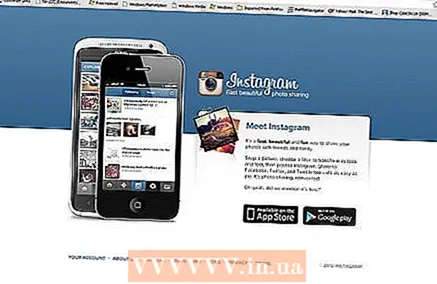 3 یک عکس به اینستاگرام ارسال کنید و از آنجا برای خودتان ایمیل کنید.
3 یک عکس به اینستاگرام ارسال کنید و از آنجا برای خودتان ایمیل کنید.
روش 5 از 6: iCloud
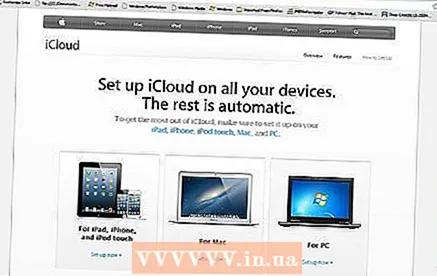 1 به iCloud بروید. این احتمالاً ساده ترین و سریع ترین راه برای انتقال تصاویر از دوربین به رایانه است. با iCloud ، عکس های دوربین iOS شما به طور خودکار در ابر بارگذاری می شوند و در دسترس دستگاه های دارای iCloud ، Mac یا PC قرار می گیرند.
1 به iCloud بروید. این احتمالاً ساده ترین و سریع ترین راه برای انتقال تصاویر از دوربین به رایانه است. با iCloud ، عکس های دوربین iOS شما به طور خودکار در ابر بارگذاری می شوند و در دسترس دستگاه های دارای iCloud ، Mac یا PC قرار می گیرند.  2 یک عکس بگیر. هنگام بازگشت به خانه ، با استفاده از iPhoto ، Aperture یا هر دستگاهی که جریان عکس را تشخیص می دهد ، به Photo Stream دسترسی داشته باشید.
2 یک عکس بگیر. هنگام بازگشت به خانه ، با استفاده از iPhoto ، Aperture یا هر دستگاهی که جریان عکس را تشخیص می دهد ، به Photo Stream دسترسی داشته باشید.
روش 6 از 6: ویندوز XP
 1 دوربین یا کارت حافظه خود را به کامپیوتر خود وصل کنید. این یک مرحله آسان است. می توانید دوربین را مستقیماً به کامپیوتر وصل کنید ، یا کارت حافظه را بردارید و آن را در کارت خوان متصل به کامپیوتر قرار دهید. معمولاً اتصال از طریق USB انجام می شود.
1 دوربین یا کارت حافظه خود را به کامپیوتر خود وصل کنید. این یک مرحله آسان است. می توانید دوربین را مستقیماً به کامپیوتر وصل کنید ، یا کارت حافظه را بردارید و آن را در کارت خوان متصل به کامپیوتر قرار دهید. معمولاً اتصال از طریق USB انجام می شود. - پنجره Camera Connection Wizard باید ظاهر شود. اگر ظاهر نمی شود ، می توانید به صورت دستی با آن تماس بگیرید: Start> Accessories> Wizard برای کار با اسکنر یا دوربین دیجیتال.
 2 تصاویر را انتخاب کنید. این مرحله به شما امکان می دهد تصاویری را که می خواهید جابجا کنید انتخاب کنید. این جادوگر همچنین به شما امکان می دهد تصاویر را بچرخانید و اطلاعات مربوط به آنها ، مانند تاریخ گرفتن آنها را مشاهده کنید. به این ترتیب می توانید خودتان تعیین کنید که پوشه عکس ها را چه می نامید. در بیشتر موارد ، شما فقط همه تصاویر را در یک پوشه در رایانه خود کپی می کنید ، اما در صورت نیاز به اطلاعات ، جادوگر آن را در اختیار شما قرار می دهد.
2 تصاویر را انتخاب کنید. این مرحله به شما امکان می دهد تصاویری را که می خواهید جابجا کنید انتخاب کنید. این جادوگر همچنین به شما امکان می دهد تصاویر را بچرخانید و اطلاعات مربوط به آنها ، مانند تاریخ گرفتن آنها را مشاهده کنید. به این ترتیب می توانید خودتان تعیین کنید که پوشه عکس ها را چه می نامید. در بیشتر موارد ، شما فقط همه تصاویر را در یک پوشه در رایانه خود کپی می کنید ، اما در صورت نیاز به اطلاعات ، جادوگر آن را در اختیار شما قرار می دهد.  3 پوشه مقصد را انتخاب کنید. حالا باید دو فیلد را پر کنید.
3 پوشه مقصد را انتخاب کنید. حالا باید دو فیلد را پر کنید. - قسمت اول: "نام گروه عکس را وارد کنید." مقدار وارد شده در نام هر فایلی که به رایانه شما منتقل می شود ظاهر می شود. به عنوان مثال: اگر می دانید که تصاویر در 21 ژوئن 2012 در پارک گرفته شده است ، نام گروه فایل را "210612 - Park" بگذارید ، پس از آن هر نام فایل شامل این نام و شمارنده می شود: 01 ، 02 و غیره. به این ترتیب ، می توانید هر تصویر را با نام شناسایی کنید.
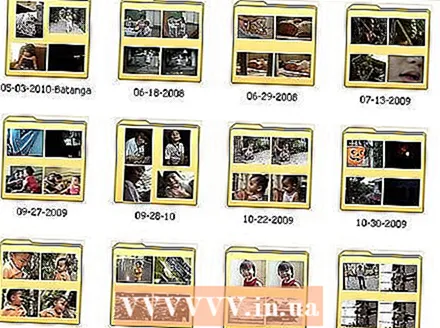
- قسمت دوم: "مکانی را برای ذخیره این گروه از تصاویر انتخاب کنید." اینجاست که می خواهید گروه تصاویر را ذخیره کنید. روی دکمه "مرور" (پوشه زرد) کلیک کنید و مکان ذخیره روی هارد دیسک خود را انتخاب کنید.
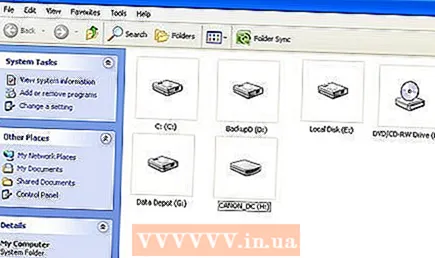
- قسمت اول: "نام گروه عکس را وارد کنید." مقدار وارد شده در نام هر فایلی که به رایانه شما منتقل می شود ظاهر می شود. به عنوان مثال: اگر می دانید که تصاویر در 21 ژوئن 2012 در پارک گرفته شده است ، نام گروه فایل را "210612 - Park" بگذارید ، پس از آن هر نام فایل شامل این نام و شمارنده می شود: 01 ، 02 و غیره. به این ترتیب ، می توانید هر تصویر را با نام شناسایی کنید.
 4 منتظر بمانید تا کپی به پایان برسد. پوشه مقصد را بررسی کنید - همه تصاویر باید در آن باشد.
4 منتظر بمانید تا کپی به پایان برسد. پوشه مقصد را بررسی کنید - همه تصاویر باید در آن باشد.  5 توجه داشته باشید: این روش فقط در ویندوز XP کار می کند.
5 توجه داشته باشید: این روش فقط در ویندوز XP کار می کند.



